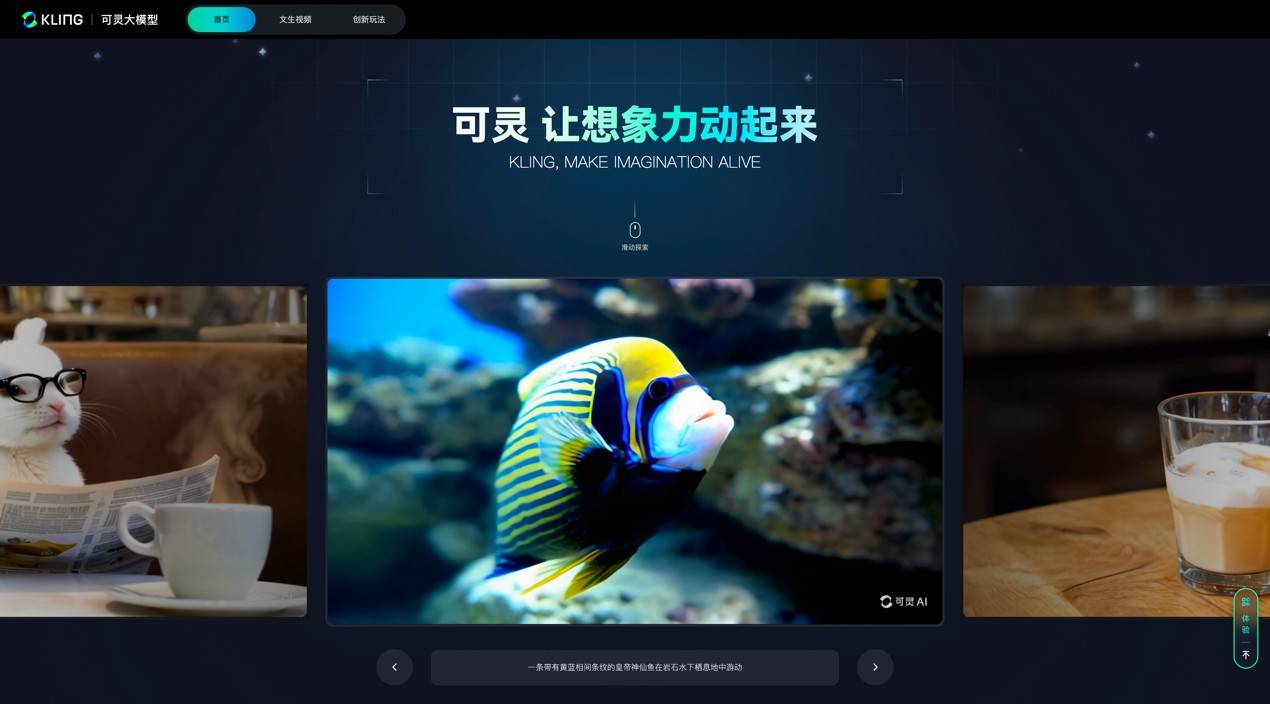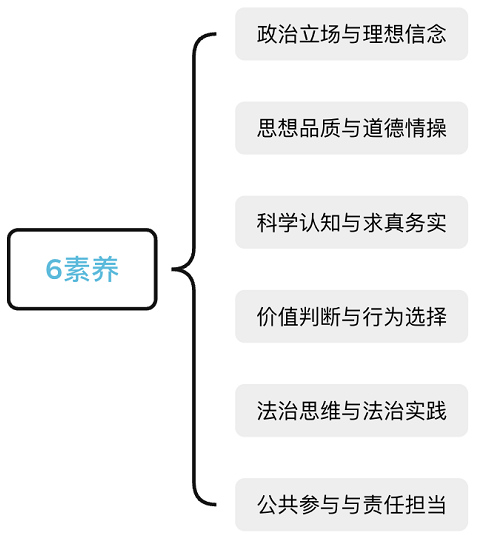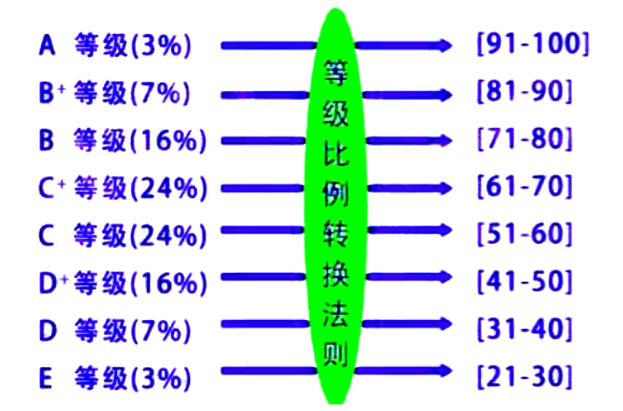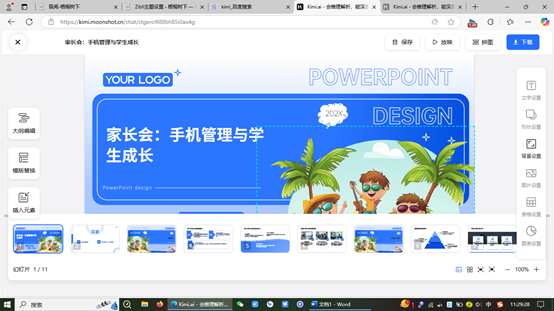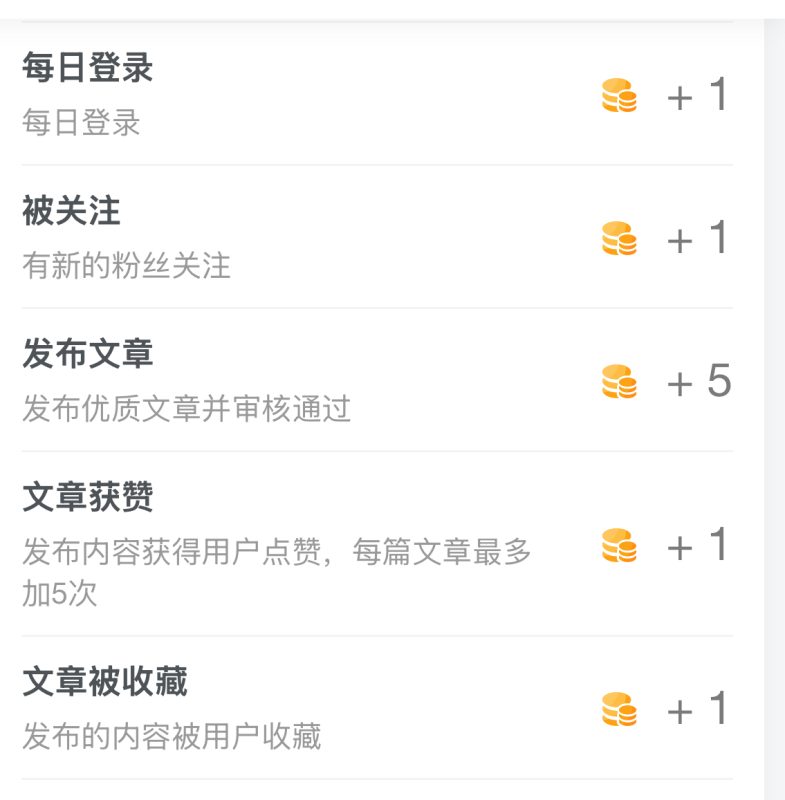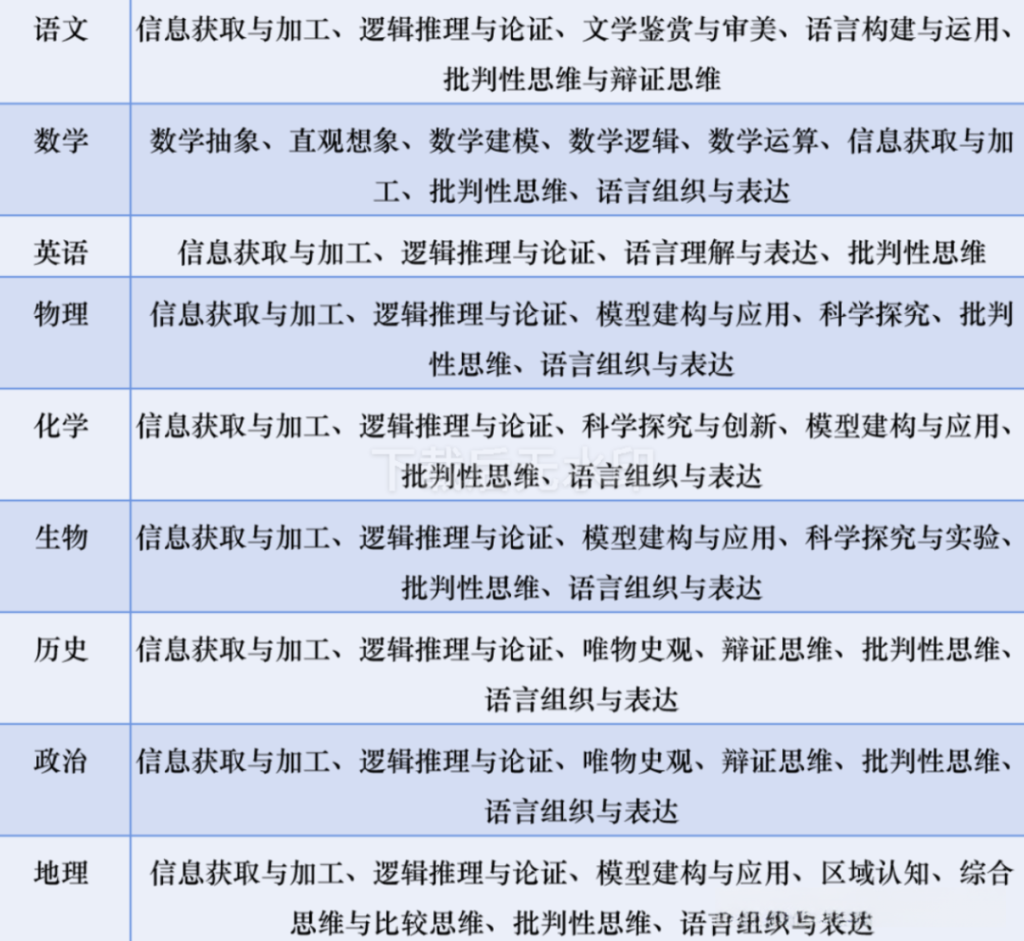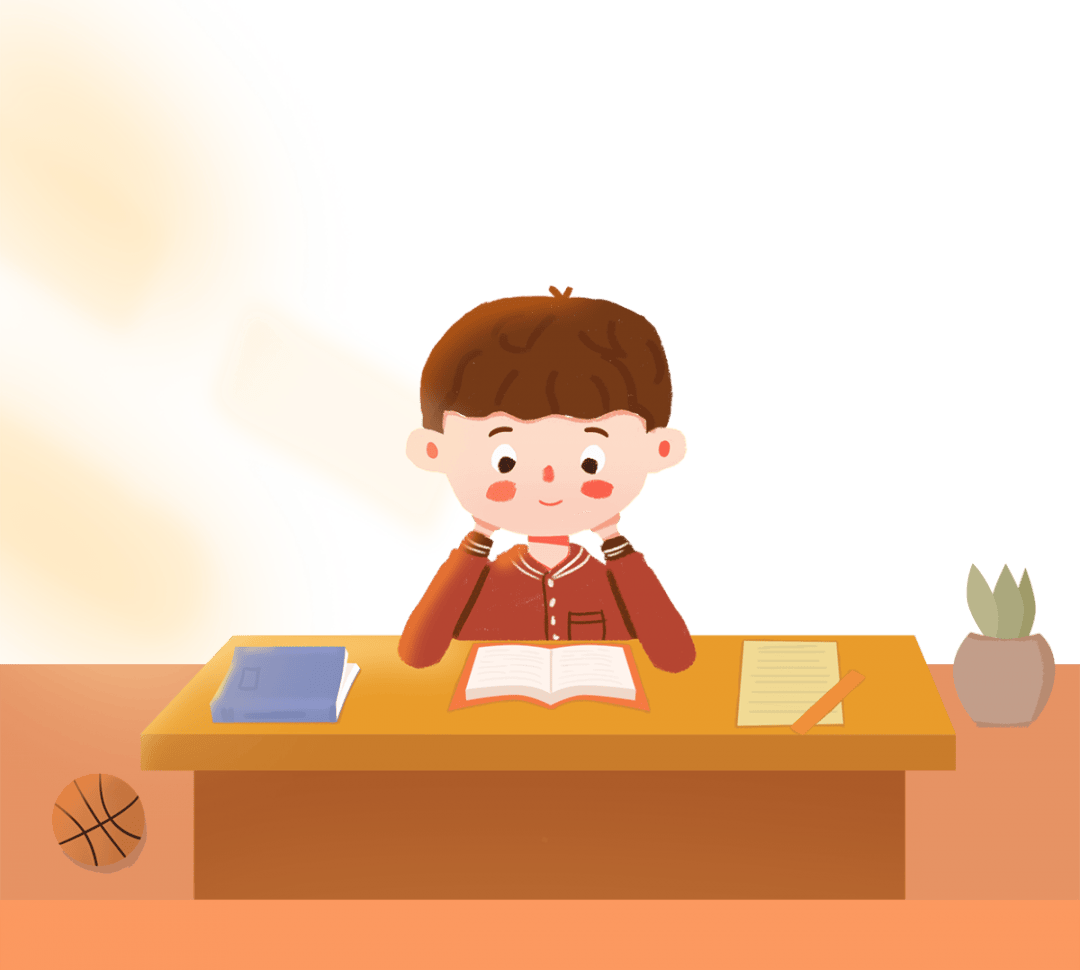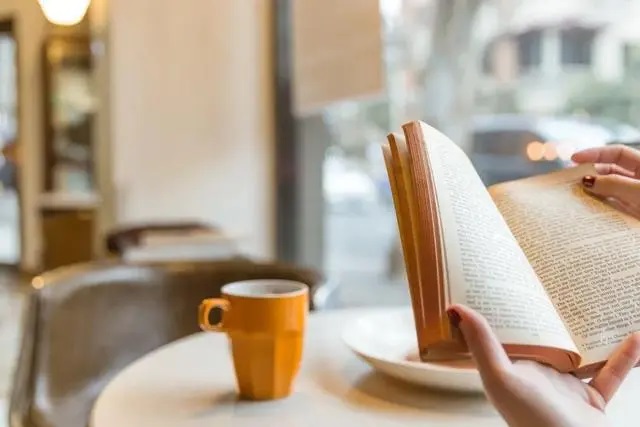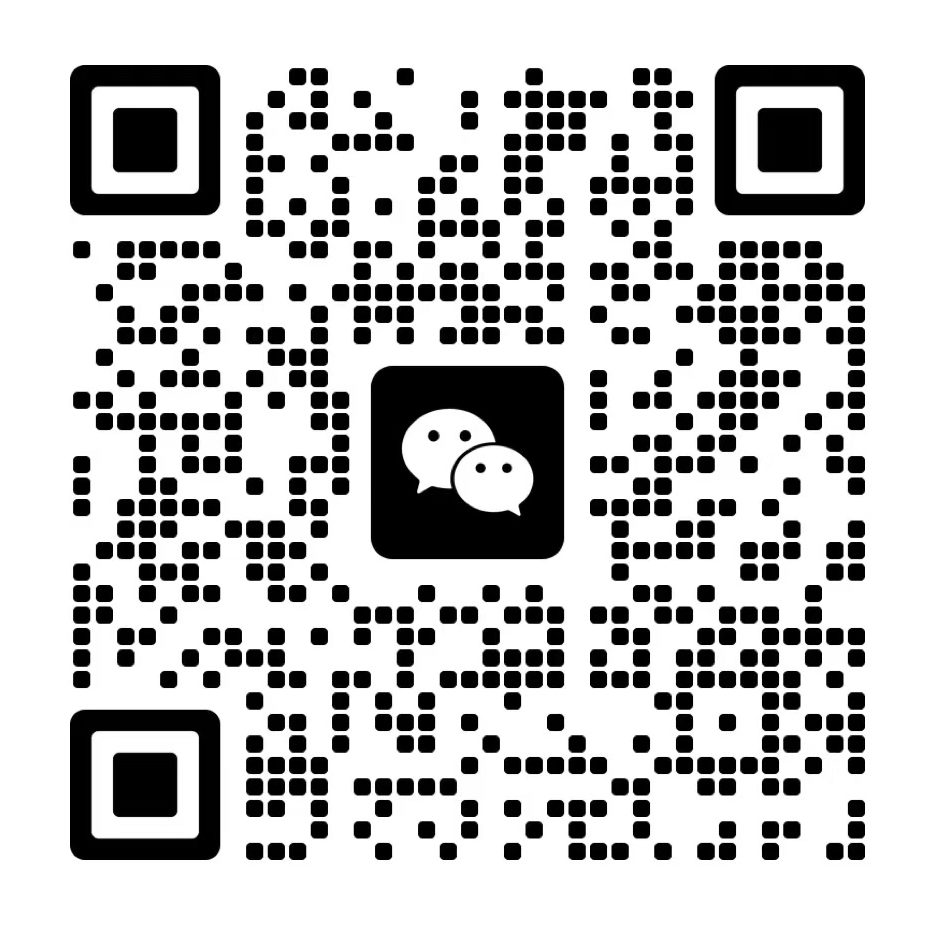当然可以。以下是一份更具体的教程,适合老师使用的可灵AI视频生成指南,包括一个具体的例子:
1. 注册和登录
– 访问可灵AI的官方网站。
– 注册一个新账户或使用已有账户登录。
2. 选择视频生成模式
– 在可灵AI的主页面上,你将看到不同的视频生成模式,如“文生视频”和“图生视频”。根据你的需求选择合适的模式。
3. 文生视频(从文本生成视频)
步骤:
– **输入提示词**:在文本框中输入描述性的提示词。例如,如果你想生成一个关于春天的视频,你可以输入:“阳光明媚的春日,孩子们在草地上放风筝。”
– **调整参数**:在文本框下方,你可以选择视频的分辨率、风格等参数。例如,选择1080p分辨率和“温馨”风格。
– **生成视频**:点击“生成视频”按钮,AI将根据你的提示词和参数设置生成视频。
示例:
假设你是一位生物老师,想要制作一个关于细胞分裂的视频。你可以输入以下提示词:
“显微镜下的细胞分裂过程,清晰显示染色体变化。”
然后选择适当的视频参数,比如高清分辨率和“教育”风格,点击生成,AI将为你创建一个细胞分裂的视频。
4. 图生视频(从图片生成视频)
步骤:
– **上传图片**:上传一张与视频主题相关的图片。例如,上传一张细胞的图片。
– **添加提示词**:输入提示词来指导图片的运动。例如:“细胞放大,展示内部结构。”
– **生成视频**:点击“生成视频”按钮,AI将根据图片和提示词生成一个简短的视频。
5. 视频延长
– 如果生成的视频时长不够,你可以使用“视频延长”功能。例如,如果你的细胞分裂视频需要更详细的解释,你可以通过续写功能来增加视频内容。
6. 提示词撰写技巧
– **简洁明了**:使用简单直接的语言,避免复杂的句子结构。
– **具体描述**:尽量具体描述你想要的画面,这样AI能更准确地理解并生成视频。
7. 测试和发布
– **测试视频**:在不同的设备上测试视频,确保视频的兼容性和播放质量。
– **获取反馈**:向同事或学生展示视频,收集他们的反馈,并根据反馈进行调整。
– **发布视频**:将视频发布到学校的教学平台或在线课程中,供学生学习和复习。
通过这个具体的教程,老师可以利用可灵AI生成教学视频,提高教学效果和学生的学习兴趣。记得在创作过程中,不断尝试和优化提示词,以获得更好的视频效果。
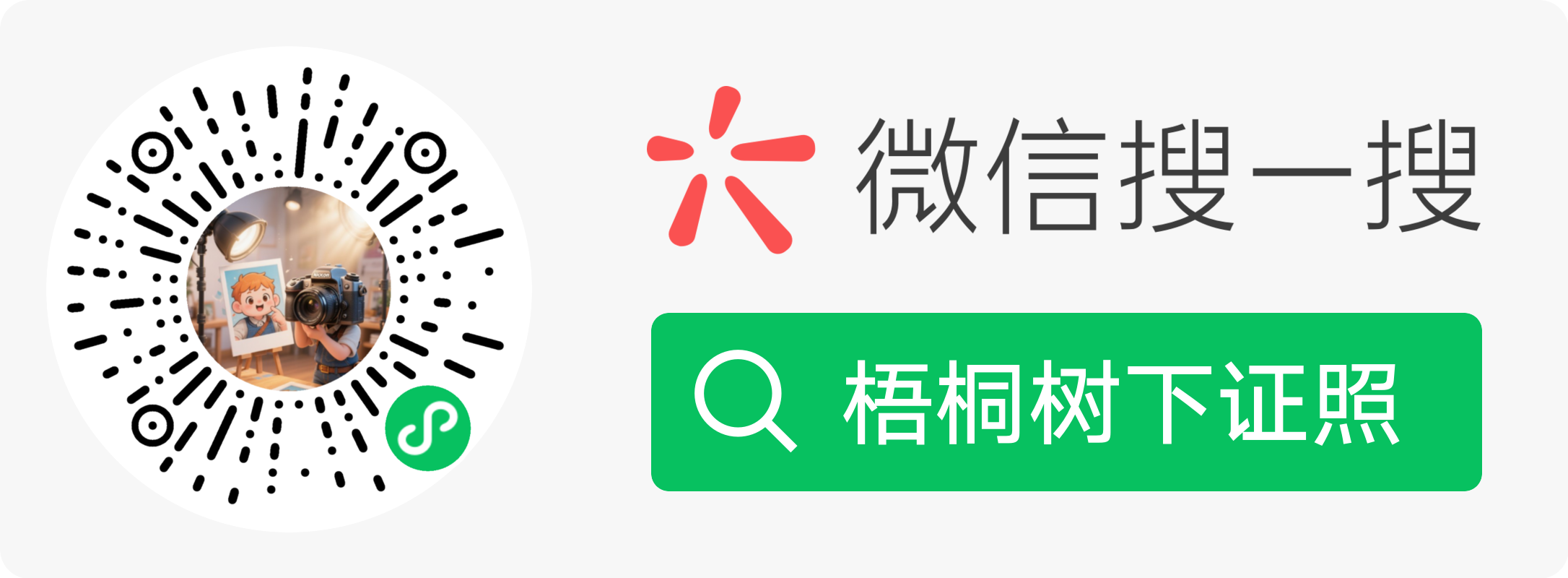
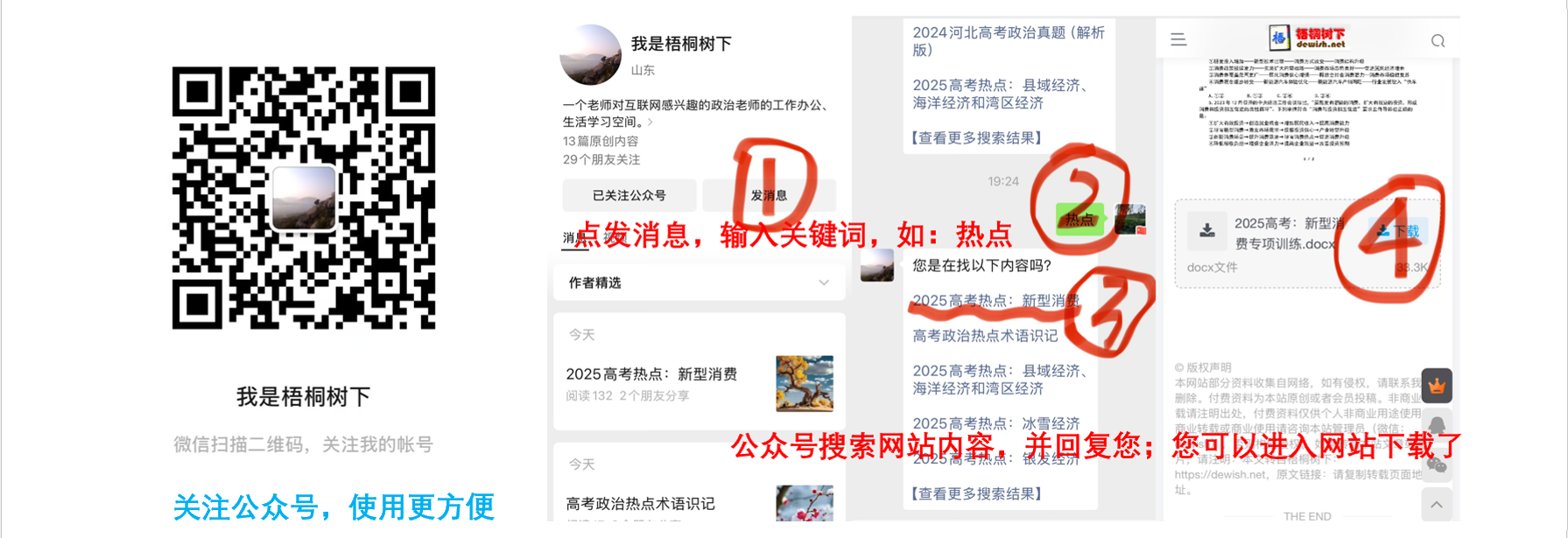
站内资料是一线教师辛苦制作的,有WORD版,登录后即可下载;付费资料一般是本站原创或者会员投稿资料;成为本站会员可以畅通无阻下载资料;非商业转载请注明出处,商业使用请联系本站管理员(微信:dewish),否则构成侵权。创作不易,请尊重劳动!
本站地址:https://dewish.net,原文链接:请复制转载页面地址。